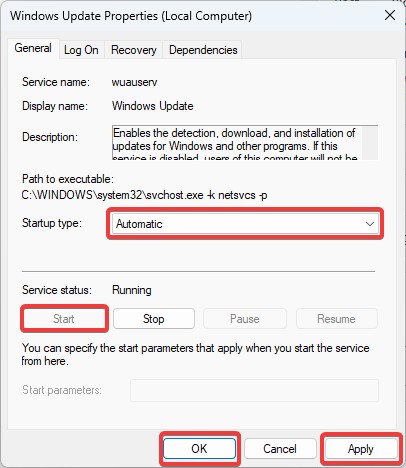Come Correggere l'Errore 0x80070643 di KB5001716
3 min. read
Published on
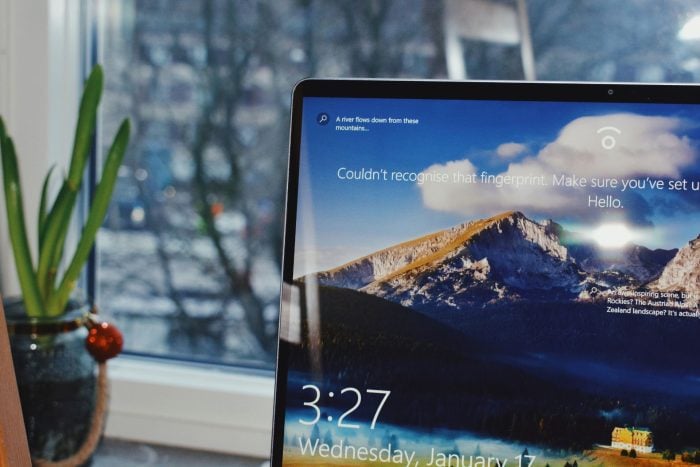
L’aggiornamento KB5001716 per Windows 10 sta causando problemi agli utenti, molti dei quali segnalano di non essere in grado di installare il pacchetto, che è correlato ai componenti del servizio di aggiornamento e include una nuova funzionalità dell’interfaccia utente (UI) per Windows Update in Windows.
Secondo il post sul blog ufficiale, Microsoft non è a conoscenza del fatto che l’aggiornamento KB5001716 presenti problemi, poiché il colosso tecnologico con sede a Redmond afferma che non ci sono problemi noti con esso.
D’altra parte, molti utenti di Windows 10 riscontrano l’errore 0x80070643 di Windows Update quando tentano di installare questo aggiornamento.
Fino a quando Microsoft non risolverà questo problema, puoi provare soluzioni.

Proteggi i tuoi dispositivi con la pluripremiata tecnologia e sicurezza informatica.

Mantieni la sicurezza con la rivoluzionaria tecnologia di rilevamento e prevenzione dell'intelligenza artificiale.

Massimizza la sicurezza e le prestazioni del tuo PC con un rilevamento delle minacce digitali di prim'ordine.

Naviga in modo sicuro per un massimo di 3 dispositivi su sistemi Windows, Mac, iOS o Android.

Il miglior strumento di sicurezza per un'attività di navigazione intensa.
Come posso correggere l’errore 0x80070643 di KB5001716?
Il problema è che Microsoft ha già rilasciato questo aggiornamento KB5001716 nell’ottobre 2023 e se lo installi già, questo verrebbe come duplicato. Tutto quello che devi fare è disinstallare quello vecchio.
Per farlo vai su Impostazioni > App > App e funzionalità, cerca l’aggiornamento KB5001716, fai clic su di esso, quindi seleziona Disinstalla. Ora controlla gli aggiornamenti e installa quello nuovo.
Se non riesci a trovarlo nei nuovi aggiornamenti, prova le soluzioni seguenti per risolvere il problema.
1. Esegui lo strumento di risoluzione dei problemi di Windows Update:
Impostazioni > Aggiornamento e sicurezza > Risoluzione dei problemi > Strumenti di risoluzione dei problemi aggiuntivi > Aggiornamento di Windows > Esegui lo strumento di risoluzione dei problemi
Segui lo strumento di risoluzione dei problemi e attendi che venga completato.
Al termine della risoluzione dei problemi, riavviare il dispositivo e riavviare il processo di installazione dell’aggiornamento KB5001716.
2. Ripara i file Windows danneggiati con lo strumento Controllo file di sistema
Lo strumento SFC è molto utile in queste situazioni, poiché può riparare file Windows 10 danneggiati o mancanti.
Questi file spesso causano problemi e bug nel sistema operativo Windows, quindi ripararli è essenziale.
L’esecuzione del comando segue gli stessi passaggi in Windows 10 e Windows 11 e puoi consultare questa guida su come farlo.
3. Riavvia i servizi correlati a Windows Update
Apri la finestra Esegui di Windows 10, digita services.msc, quindi premi Invio.
Si apriranno i servizi di Windows 10 e dovrai seguire questi passaggi:
Servizi > Windows Update > Tipo di avvio > Automatico > Stato del servizio > Start > Applica > OK.
Ripeti gli stessi passaggi con il servizio Background Intelligent.
Servizi > Servizio intelligente in background > Tipo di avvio > Automatico > Stato del servizio > Start > Applica > OK.
4. Svuota la cache di Windows Update
Questa soluzione potrebbe essere un po’ difficile da provare, poiché richiede un po’ di conoscenza tecnologica, quindi se non sei esperto di tecnologia, non provarla da solo.
Detto questo, puoi svuotare la cache di Windows Update accedendo a Windows PowerShell con diritti di amministratore ed eseguendo i seguenti comandi, uno alla volta:
- bit di stop netti
- net stop wuauserv
- net stop msiserver
- net stop cryptSvc
Successivamente, dovrai eseguire il comando %windir%SoftwareDistribution per aprire la cartella SoftDistribution, da dove eliminerai tutti i file.
Quindi, torna a Windows PowerShell ed esegui i seguenti comandi per avviare nuovamente il processo di aggiornamento:
- bit di stop netti
- net stop wuauserv
- net stop msiserver
- net stop cryptSvc
5. Potresti anche aspettare e provare a installare l’aggiornamento tra qualche giorno
Questa soluzione è un po’ non convenzionale, ma l’errore 0x80070643 potrebbe essere un problema noto per la patch KB5001716, anche se Microsoft non lo ha ancora documentato.
Quindi, se hai provato tutte le soluzioni di cui sopra e nessuna ha funzionato, è meglio aspettare qualche giorno e riprovare.
Se una di queste soluzioni ha funzionato per te, faccelo sapere nella sezione commenti qui sotto.